Un webinaire est une présentation donnée unilatéralement sur Internet. De nombreuses personnes qui participent activement à divers types d'activités éducatives ont rencontré le besoin d'enregistrer un webinaire dans un fichier. Cela peut être nécessaire pour, par exemple, le réviser plus tard, l'ajouter à la collection, etc. Afin de ne dépendre de personne dans cette affaire, il est conseillé de pouvoir enregistrer vous-même un webinaire depuis l'écran.
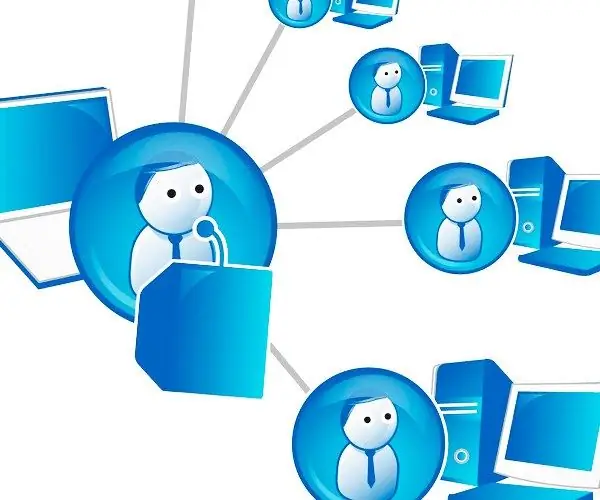
Préparation des logiciels et des appareils
Pour enregistrer un webinaire, vous devez télécharger et installer le programme Camtasia Studio. Avec ce programme, vous pouvez facilement enregistrer à la fois le son et ce qui se passe sur l'écran de l'ordinateur. Après l'installation, vous devez lancer le programme, vous verrez le programme lui-même et une fenêtre de bienvenue, où vous pourrez accéder rapidement aux principales fonctions de Camtasia.
Il ne sera pas superflu de penser à la qualité du son enregistré. Pour obtenir un bon son, sans pics ni grésillements, vous devez utiliser un microphone approprié. Par exemple, des modèles tels que Blue Snowball, Blue Spark, Bluebird, Blue Yeti, etc. ont fait leurs preuves pour les podcasts et les webinaires. Une fois que vous avez dépensé une certaine somme d'argent, vous pouvez ravir vos auditeurs avec un excellent son.
Enregistrement vidéo et son
Lorsque le programme est lancé, vous devez décider sous quelle forme le webinaire sera enregistré. Enregistrez l'audio avec une image ou de l'audio uniquement. Si vous êtes satisfait de la première option, cliquez sur l'icône du moniteur avec un cercle rouge - "Enregistrer l'écran".
Après avoir appuyé sur le bouton, une petite fenêtre apparaîtra dans laquelle il y a différents paramètres. Ici, vous pouvez choisir de capturer tout l'écran ou seulement une partie de celui-ci, à partir de quel microphone enregistrer, régler le niveau du signal, etc. Après avoir sélectionné tous les paramètres nécessaires, appuyez sur le gros bouton rouge REC et l'enregistrement commencera.
Une fois le webinaire terminé, développez à nouveau le panneau du programme et arrêtez l'enregistrement en cliquant sur le bouton correspondant. Une nouvelle fenêtre apparaîtra immédiatement avec un aperçu du matériel enregistré. Ici vous pouvez voir ce qui s'est passé. Si tout va bien, cliquez sur le bouton Enregistrer et modifier dans le coin inférieur droit.
Modification d'un enregistrement
Maintenant, nous ouvrons la vidéo dans le programme, pour cela cliquez sur le bouton dans le menu du haut avec le nom "importer des médias". Sélectionnez ensuite le fichier souhaité ou faites-le simplement glisser et déposez-le avec la souris dans le programme. Ensuite, faites glisser le fichier vidéo et audio sur la chronologie, qui se trouve tout en bas au milieu. Vous pouvez maintenant éditer le son, pour cela allez dans l'onglet Audio et effectuez les réglages nécessaires.
Vous devez maintenant sauvegarder l'enregistrement sur votre ordinateur. Pensez à l'endroit où vous avez de l'espace libre sur votre disque dur, puis cliquez sur le menu Fichier (il peut également ressembler à une icône de bande et de disquette) situé en haut à gauche, élément Produire et partager. Spécifiez le chemin où vous allez enregistrer, entrez le nom et sélectionnez le format. Recherchez le fichier terminé dans le répertoire spécifié lors de l'enregistrement.
Enregistrement sonore
Si vous avez besoin d'enregistrer uniquement du son sans vidéo, dans le menu Démarrer, sélectionnez l'élément Enregistrer la narration vocale. Cette icône ressemble à un microphone avec un cercle rouge sur le côté. Ensuite, dans la fenêtre qui apparaît, cliquez sur le bouton Démarrer l'enregistrement. Lorsque l'enregistrement du webinaire est terminé, cliquez sur le bouton Arrêter l'enregistrement, enregistrez le résultat de la même manière que dans la version vidéo et utilisez le fichier pour d'autres manipulations.






